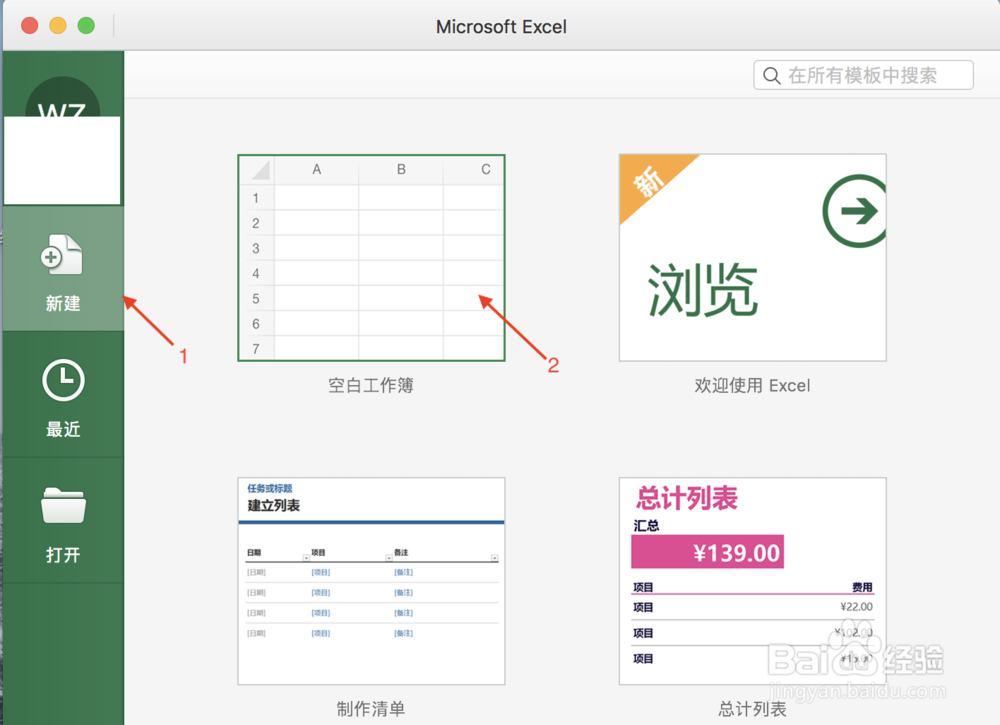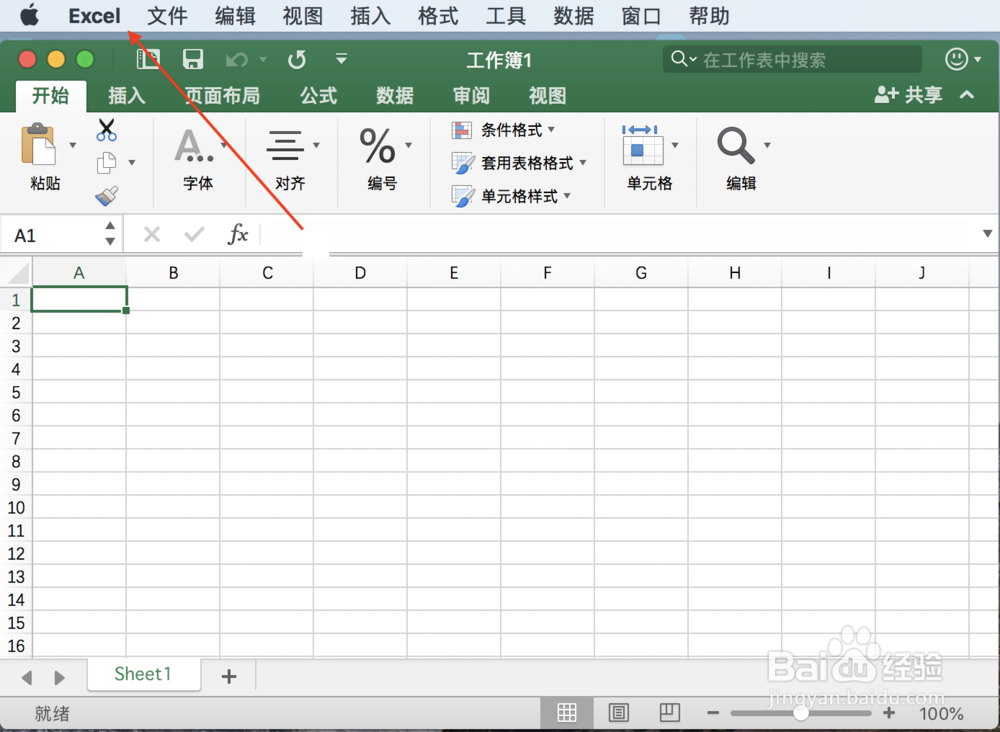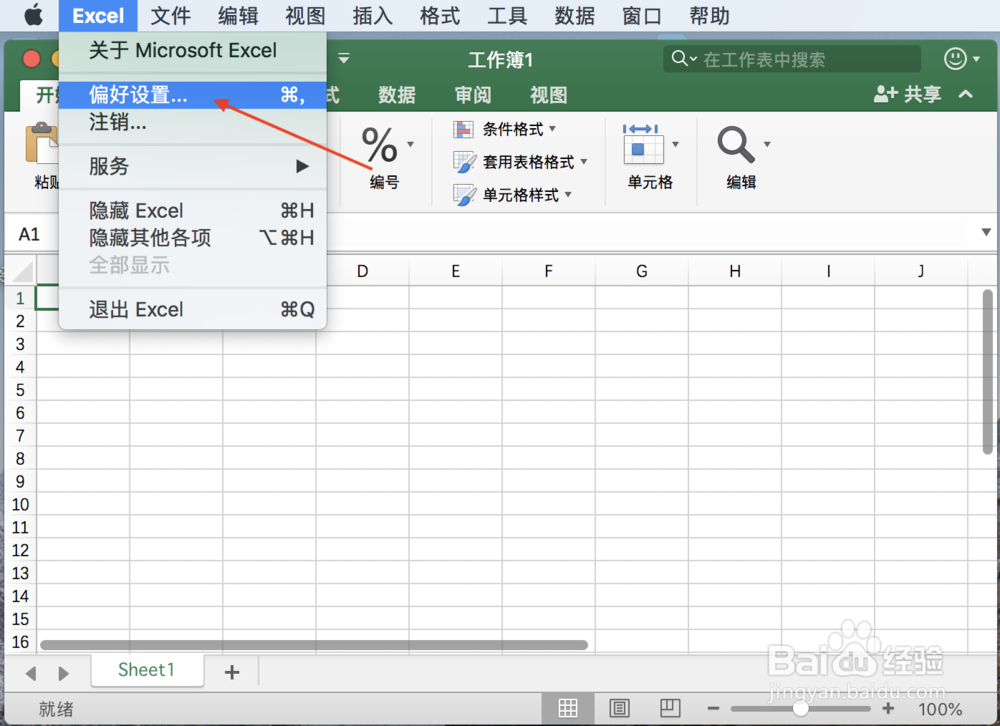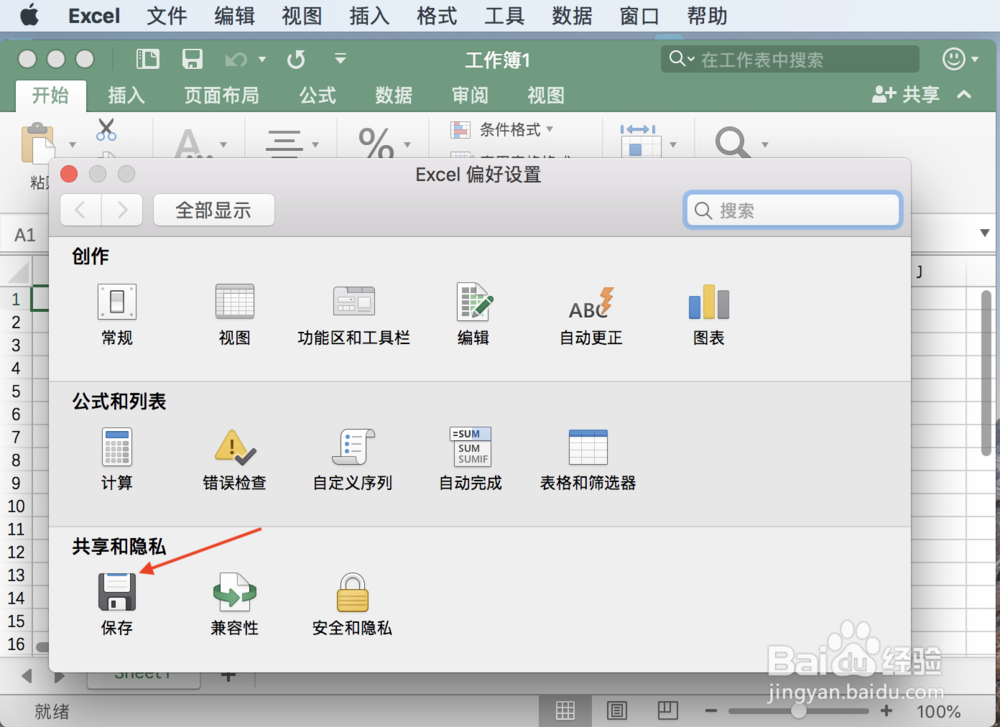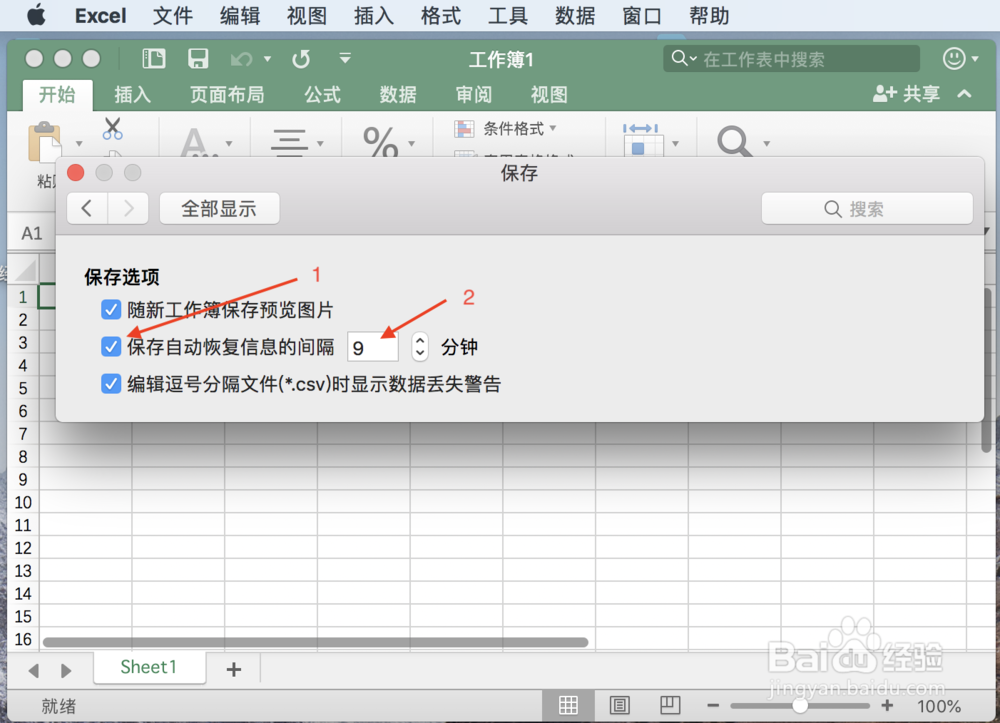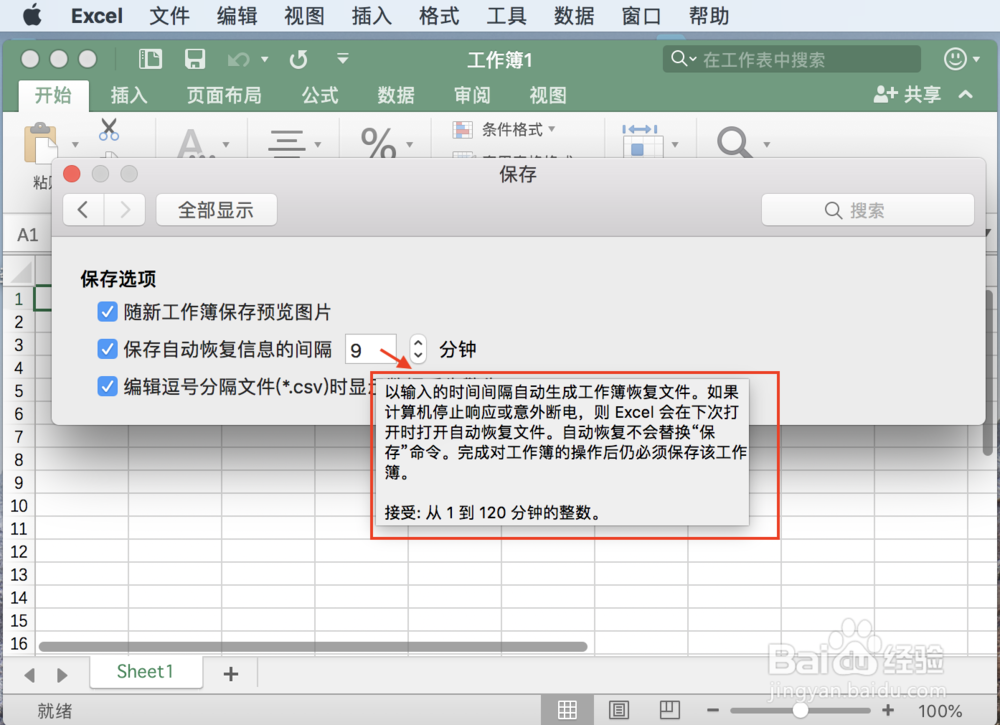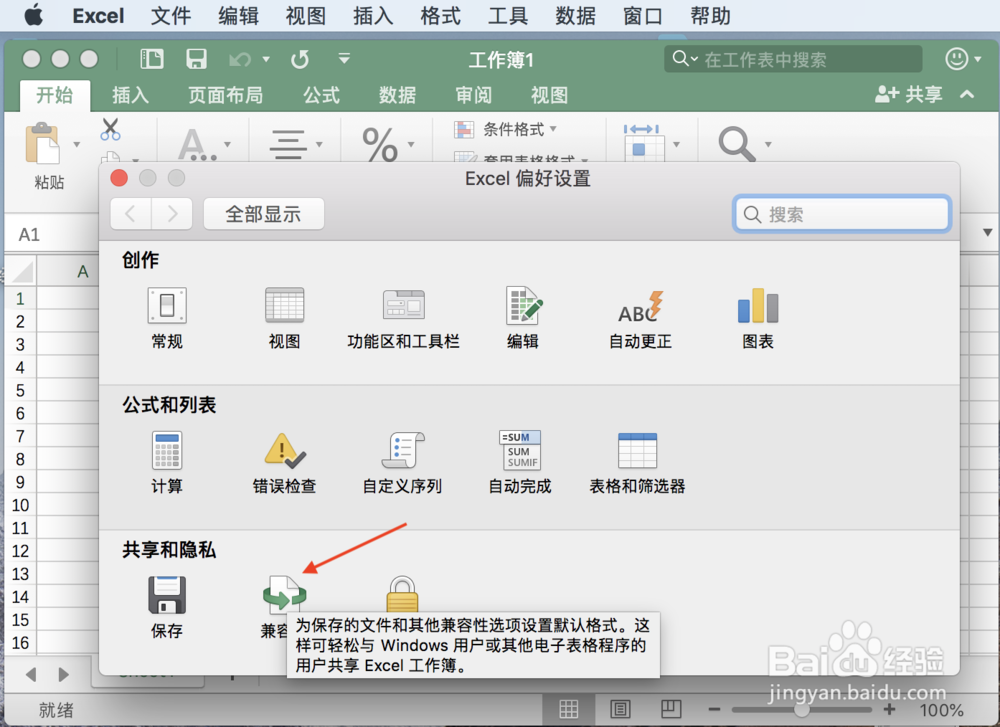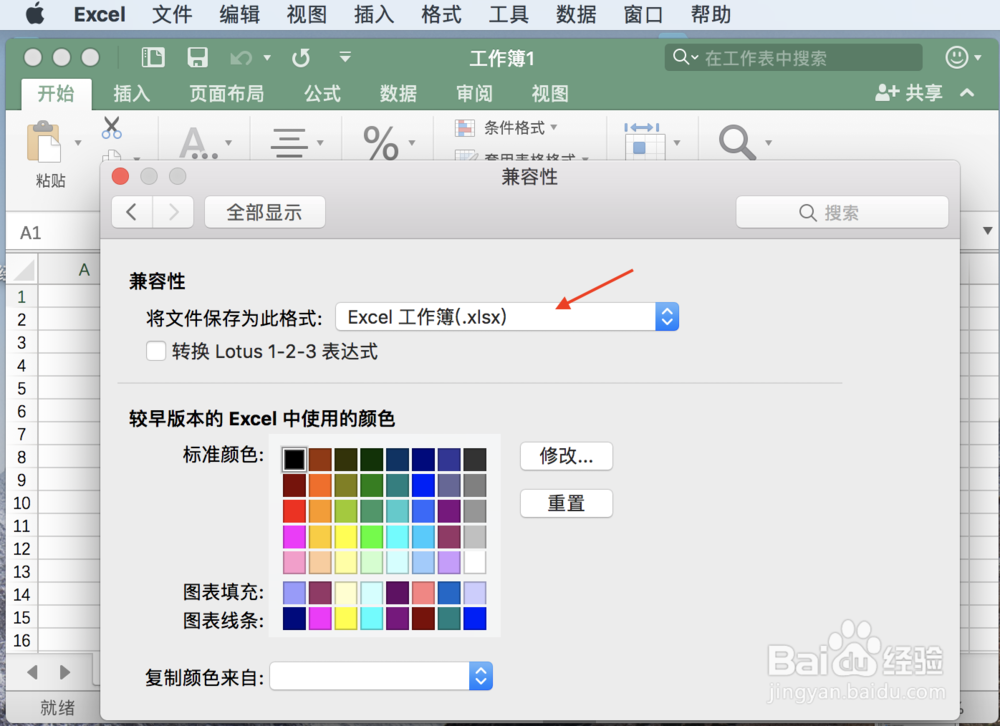Mac版本Excel设置自动保存文件
1、打开excel软件,执行保存文件之前,先新建工作簿,如果工作簿已经存在,那么直接打开即可
2、打开或者新建完成工作簿后,点击菜单栏上的“Excel”
3、弹出的列表框中选择“偏好设置”
4、弹出的“Excel 偏好设置”对话框中,点击“共享和隐私”下的“保存”
5、弹出如下所示的“保存”对话框,勾选“保存自动恢复信息的间隔”,然后在编辑框中输入分钟数
6、如果想要查看具体提示信息,那么鼠标箭头移动到编辑框处并等待,过一会就会弹出如下所示的提示信息
7、完成自动保存文件之后,还可以再设置保存文件的格式,在“偏好设置”窗口下的点击“兼容性”的图标
8、接着弹出的对话框中,“将文件保存为此格式”处可以选择具体保存的格式类型
声明:本网站引用、摘录或转载内容仅供网站访问者交流或参考,不代表本站立场,如存在版权或非法内容,请联系站长删除,联系邮箱:site.kefu@qq.com。
阅读量:94
阅读量:93
阅读量:35
阅读量:25
阅读量:87